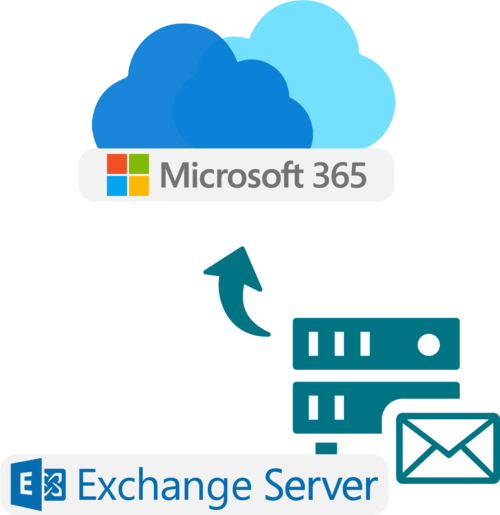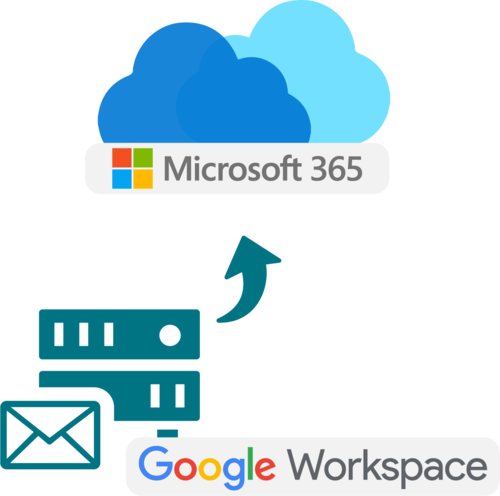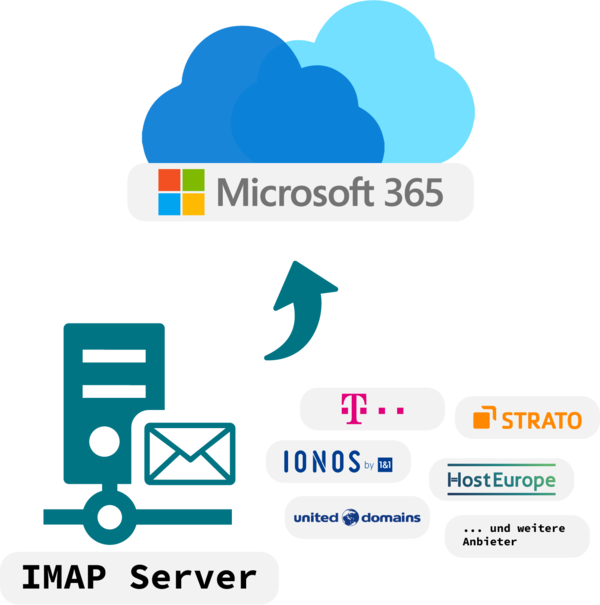1. Analyse der bestehenden Exchange-Infrastruktur - der erste und wichtigste Schritt
Bevor mit der Migration von Exchange Server zu Microsoft 365 / Exchange Online begonnen werden kann, ist eine detaillierte Bestandsaufnahme der bestehenden Umgebung unerlässlich. Dieser Schritt stellt sicher, dass die Migration reibungslos verläuft, keine unerwarteten Probleme auftreten und alle technischen und geschäftlichen Anforderungen berücksichtigt werden.
Wichtige Fragen zur Ist-Situation
Um die optimale Migrationsstrategie zu bestimmen, analysieren wir unter anderem folgende Punkte
Ist bereits ein Microsoft 365 Tenant vorhanden?
Falls das Unternehmen bereits Microsoft 365 einsetzt, muss geprüft werden, ob der Tenant richtig konfiguriert ist und ob bestehende Microsoft 365 Services mit der Migration kompatibel sind.
Sind die Exchange Server auf dem neuesten Stand?
Veraltete Exchange-Versionen oder fehlende Sicherheitsupdates können die Migration erschweren oder zu Verzögerungen führen. Ein aktuelles Exchange 2013, 2016 oder 2019 ist optimal für eine hybride Migration.
Wurde bereits mit Microsoft 365 gearbeitet?
Gibt es bereits Benutzer, die mit Exchange Online arbeiten? Wenn ja, müssen diese Konten mit der bestehenden Infrastruktur synchronisiert werden, um doppelte oder fehlerhafte Einträge zu vermeiden.
Was ist das Ziel der Migration?
Jedes Unternehmen hat andere Anforderungen an die Migration:
Komplette Umstellung auf Exchange Online? (On-Premises Exchange wird abgeschaltet)
Hybride Koexistenz? (On-Premises Exchange bleibt bestehen, aber Postfächer werden schrittweise migriert)
Backup und Archivierung historischer E-Mails?
Was ist die aktuelle Authentifizierungs- und Sicherheitsstrategie?
Ist Entra ID Connect bereits installiert? Wird Multi-Faktor-Authentifizierung (MFA) verwendet? Diese Faktoren beeinflussen, wie sich Benutzer nach der Migration anmelden und ob zusätzliche Konfigurationsschritte erforderlich sind.
Warum ist dieser Schritt so wichtig?
Eine sorgfältige Analyse vermeidet Migrationen mit Datenverlusten, Ausfällen oder nicht synchronisierten Berechtigungen. Sie stellt auch sicher, dass die Migration zu den Geschäftsprozessen passt und keine unnötigen Verzögerungen verursacht.
FAQ
Häufig gestellte Fragen zum Thema E-Mail-Migration zu Microsoft 365 oder Exchange Online